ピグライフ大好き♪〜初心者さん向けピグライフ攻略〜
〜アメーバピグライフを始めよう♪新規登録方法-ステップ2〜
アメーバIDを取得したらアメーバピグの設定をします。
ピグライフスタートまであと少し。。♪
ピグの作り方手順の説明です。
サイト内検索
Loading
スポンサードリンク
index
〜ピグライフ新規登録方法(無料)〜
■ピグライフを始めよう♪新規登 録方法-ステップ1
■ピグライフを始めよう♪新規登 録方法-ステップ2![]()
■ピグライフを始めよう♪新規登 録方法−ステップ3
■ピグライフ-基本操作編
■ピグライフクエストアイコンが重なって表示される時と頻繁にエラーが出る場合の対処法
■スポンサードリンク
MENU
画像をクリック☆

Emily's garden
アメーバピグを作ろう♪
1.前ページの[アメーバIDとプロフィールの登録]ページ、もしくは http://pigg.ameba.jp/ でピグを作ります。
[ピグをつくる!]をクリックします。ログイン画面が表示されている時は、アメーバIDとパスワードを入力してログインしてくださいね。

2.性別を選びます。後から訂正出来ないので注意してくださいね。
18歳未満の方は注意事項を必ず読んでください。
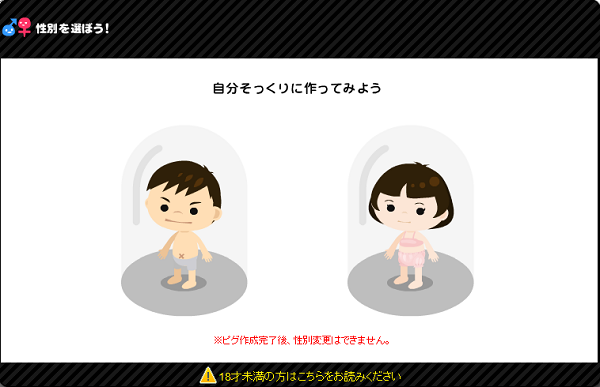
3.顔のパーツを選びます。自分そっくりに作りますか?それとも思いっきり冒険して美化しちゃう?
ティムは後者です。(笑)ちなみに日本人ですよ。^^
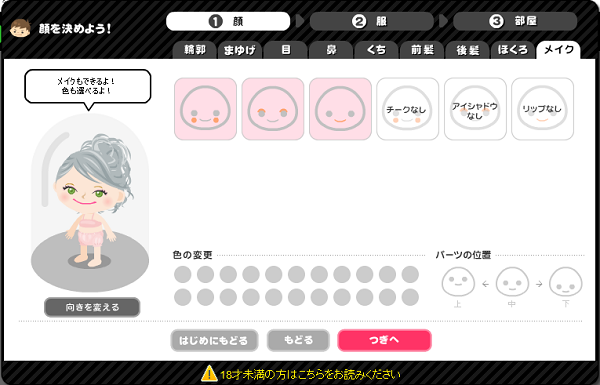
4.服を選びます。ピグライフでは自動的にお庭用の洋服に着替えます。
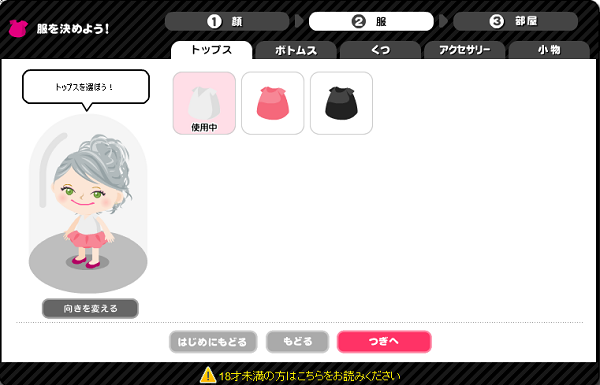
5.部屋を選びます。「つぎへ]をクリックして最後に[これで決定する]をクリックです。
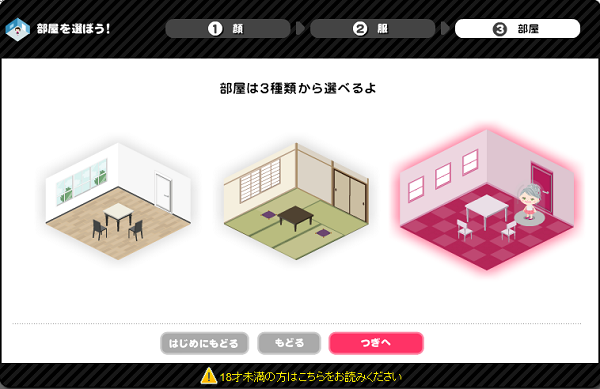
6.アメーバのプロフィールにピグの画像を表示する場合は[はい]をクリックします。
こちらは後から変更可能です。
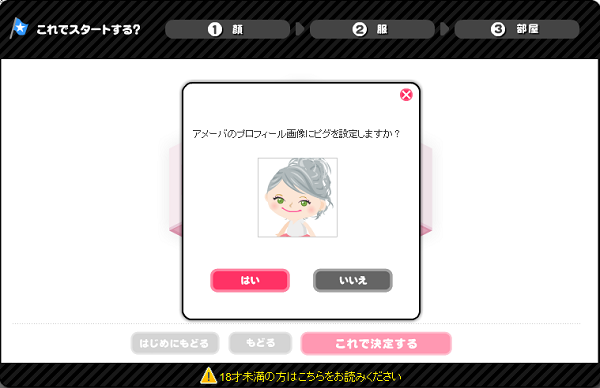
7.自分のお部屋に移動し、ひとみちゃんが簡単な説明に来てくれます。
これでピグの設定も終了しました。
次ページでは、いよいよピグライフスタート♪ピグライフへのアクセス方法とピグライフスタートまでの手順のお話をしたいと思います。
スポンサードリンク
前ページへ|次ページへ






